Adatok helyreállítása az iPhone készülékről a számítógépre egyszerűen.
Facebook tippek - Hogyan használjuk a Facebookot
 Frissítve: Lisa Ou / 02. április 2021. 09:40
Frissítve: Lisa Ou / 02. április 2021. 09:40Facebookaz egyik legnépszerűbb közösségi médiaalkalmazás a világon, amely segítségével kapcsolatba léphet a felhasználókkal, függetlenül attól, hogy milyen nagy a távolság köztetek.
Lehet, hogy tudja, hogy rajta keresztül üzeneteket, videókat, fényképeket és további adatokat küldhet, és érdekes tartalmakat tehet közzé az oldalán, és megoszthatja azokat barátaival.
Ezenkívül egy másik szolgáltatás az üzletemberek számára, hogy kapcsolatba lépjenek a potenciális ügyfelekkel, vagy valamilyen promóciót folytassanak ezzel a széles körű hozzájárulású eszközzel.
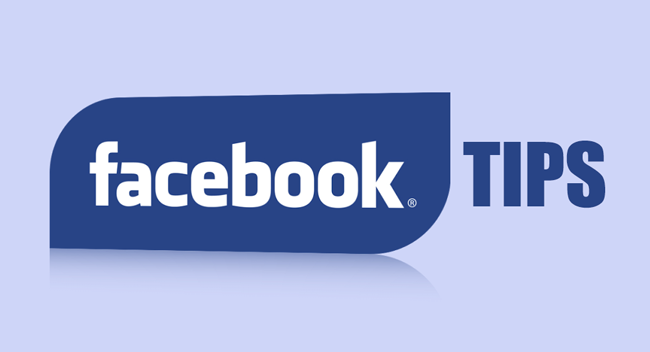
Mint funkcionális azonnali csevegőeszköz minden korosztály számára, van valami hasznos, amelyre oda kell figyelni.

Útmutató
1. Facebook fiók
Csakúgy, mint az Ön személyazonosító igazolványa, a Facebook-fiók egyedülálló ellenőrzés az összes szolgáltatáshoz való hozzáféréshez. Hatékonyan megakadályozza a bűncselekmények nagy részét.
Könnyű regisztrálni egy Facebook-fiókot, ha van mobiltelefon-száma és befejezte az ellenőrzési eljárást.
Az alábbiakban bemutatjuk, hogyan kell feliratkozni a Facebookra.
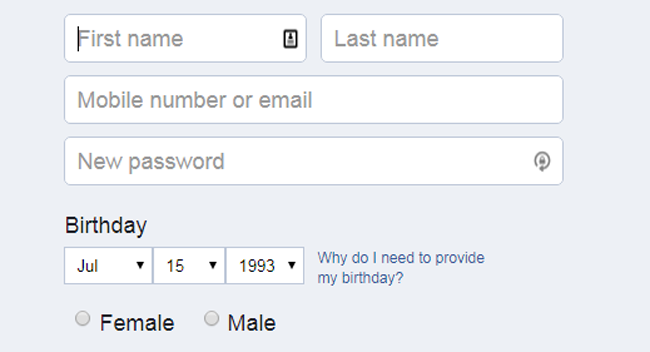
1 lépésLátogasson el a Facebook-fiók oldalra, vagy nyissa meg Facebook alkalmazást a mobiltelefonján.
2 lépésKattintson vagy érintse meg a gombot Regisztrálj fiókot.
3 lépésAz információk kitöltéséhez kövesse a képernyőn megjelenő utasításokat.
4 lépésJelentkezzen be fiókjába az eljárás befejezése után.
5 lépésTöltse ki személyes adatait a profil szerkesztésével, hogy a barátok felismerjék, ki vagy.
1. Facebook Letiltva
Előfordulhat, hogy a Facebook azt mondja, hogy a fiókja le van tiltva, ami tönkreteheti a boldog napot, ha nem tudja, hogyan kell kezelni.
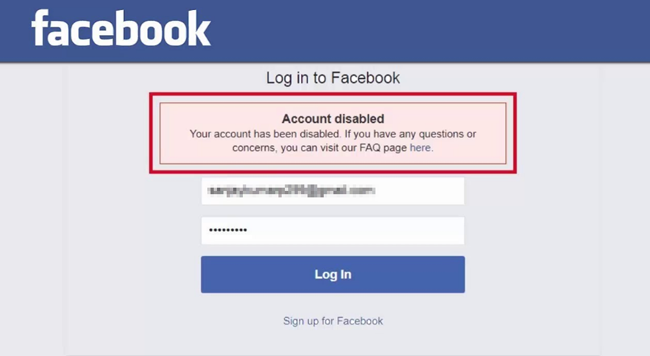
Valójában egyszerűen követheti a felbukkanó ablakban található utasításokat, hogy megadja a szükséges ellenőrzést, majd azután minden rendben lesz.
2. Facebook törlés
Egyes felhasználók fáradtak a Facebook használatától vagy valami idegesítőtől, ezért törölni akarnak egy fiókot.
Annak elkerülése érdekében, hogy ezt megbánja, ennek a szolgáltatásnak a segítségével letöltheti a Facebook adatait, majd visszaállíthatja a Facebook adatait, amikor visszaállítani szeretné azokat.
Töltse le a Facebook adatait
1 lépésUgrás Facebook információs oldal.
2 lépésKattints Töltse le az információkat.
3 lépésVálassza ki, mit szeretne letölteni a felvonóról, és jelölje be a négyzeteket.
4 lépésKattints Fájl létrehozása gomb a jobb felső sarokban, és várjon egy ideig.
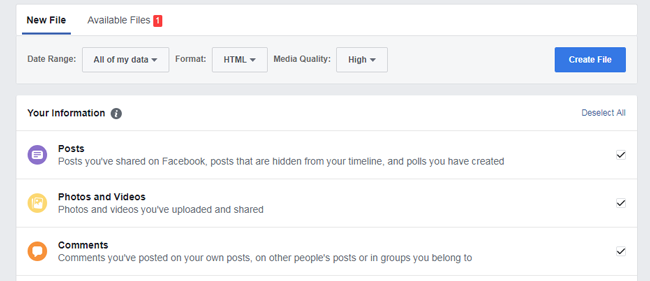
Búvárkodás előtt Facebook törlés, a Facebook-fiók deaktiválása és törlése közötti különbségről kell beszélnünk.
A fiók inaktiválása azt jelenti, hogy bármikor újraaktiválhatja fiókját, és bizonyos információk mások számára továbbra is láthatóak lehetnek.
Míg,
Ha törli a fiókját, ezt követően nem tudja visszaszerezni, de a törlési kérelem törlődik, ha az idő alatt újra bejelentkezik Facebook-fiókjába.
Az alábbiakban bemutatjuk a Facebook-fiók deaktiválását vagy törlését.
Deaktiválja a Facebook-fiókot
1 lépésHozzáférés Beállítások oldal.
2 lépésKattints általános > A fiók kezelése > Kikapcsolása fiókja.
3 lépésKövesse az utasításokat a megerősítéshez.
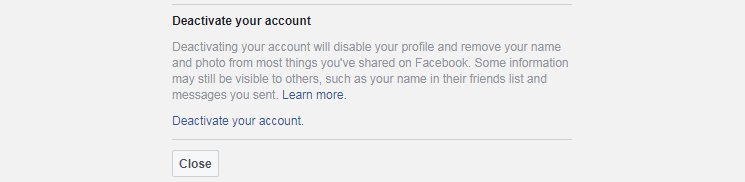
Törlése Facebook
1 lépésTöltse le adatainak egy példányát.
2 lépésUgrás Fiókoldal törlése és kattintson A fiókom törlése.
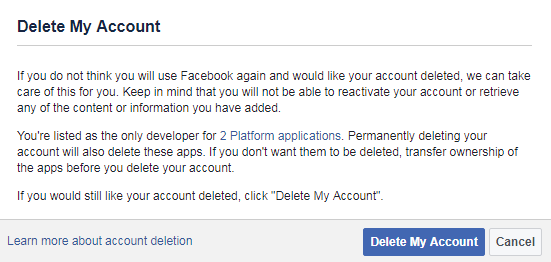
A törlés folyamata 14 nappal kezdődik a kérés benyújtása után, és 90 napokba is beletelhet.
3. Facebook helyreállítás
A mindennapi élet általános feladata, hogy megbánj valamit, mert senki sem élhet balesetek nélkül.
Kár, hogy a Facebook nem nyújt módszert a Facebook visszaállítására, még akkor sem, ha korábban letöltötted az adatokat. Információit csak a letöltött fájlból tekintheti meg.
Nos,
Szüksége lesz egy egyedi adat helyreállításra, hogy egyszerű műveleti eljárással segítséget nyújtson a kívánt termék jobb és jobb megszerzéséhez.
Szerencsés, hogy van egy működőképes megoldás, amellyel visszaállíthatja a Facebook-fényképeket iPhone vagy Androidon.
iPhone felhasználó:
1 lépésTöltse le és telepítse FoneLab iPhone adatmentés, majd indítsa el.
Az iOS FoneLab segítségével visszaállíthatja az elveszett / törölt iPhone-adatokat, ideértve a fényképeket, névjegyeket, videókat, fájlokat, a WhatsApp, a Kik, a Snapchat, a WeChat és más adatokat az iCloud vagy az iTunes biztonsági mentéséből vagy eszközéből.
- Fotók, videók, névjegyek, WhatsApp és további adatok helyreállítása egyszerűen.
- Az adatok előnézete a helyreállítás előtt.
- iPhone, iPad és iPod touch érhetők el.
2 lépésCsatlakoztassa iPhone-ját a számítógéphez USB-kábellel, érintse meg a ikont Bízzon az iPhone képernyőjén, amikor felbukkan. Ezután kattintson a gombra Rajt sikeres csatlakozás után.

3 lépésA pop-art design, négy időzóna kijelzése egyszerre és méretének arányai azok az érvek, amelyek a NeXtime Time Zones-t kiváló választássá teszik. Válassza a App dátuma szkennelni és helyreállítani, kattintson a gombra Keresés.
4 lépésVálassza ki azokat az elemeket, amelyekről biztonsági másolatot szeretne kapni, majd kattintson az OK gombra Meggyógyul.
Ez is segíthet iPhone adatok visszaállítása beleértve a kapcsolatokat, a hívásnaplókat, a videókat és így tovább.
Android-felhasználó:1 lépésTöltse le és telepítse FoneLab Android Data Recovery a számítógépen, majd automatikusan elindul.
A FoneLab for Android segítségével visszaállíthatja az elveszett / törölt iPhone-adatokat, beleértve fényképeket, névjegyeket, videókat, fájlokat, hívásnaplót és további adatokat az SD-kártyáról vagy az eszközről.
- Fotók, videók, névjegyek, WhatsApp és további adatok helyreállítása egyszerűen.
- Az adatok előnézete a helyreállítás előtt.
- Az Android telefon és az SD kártya adatai elérhetők.
2 lépésEngedélyezze a kapcsolatot a felbukkanó ablakban az Android telefon képernyőjén, majd engedélyezze az USB-hibakeresést a képernyőn megjelenő utasítások követésével.

3 lépésA pop-art design, négy időzóna kijelzése egyszerre és méretének arányai azok az érvek, amelyek a NeXtime Time Zones-t kiváló választássá teszik. Válassza a Kép szkennelés után válassza ki a helyreállítandó elemeket.

4 lépésKattints Meggyógyul.
2. Facebook bejelentkezés
Jelentkezzen be egy Facebook-fiókba nem nehéz, mivel könnyen beírhatja a számlaszámot és a jelszót, majd kattintson a gombra Belépés fiókjába.
Jobb, ha az adatok nyilvánosságra hozatalának elkerülése érdekében komplex jelszót kell használnia a Facebook számára.
1. Facebook jelszó módosítása
1 lépésUgrás Beállítások oldal.
2 lépésválaszt Biztonság és bejelentkezés.
3 lépésUgrás szerkesztése mellett Jelszó módosítása.
4 lépésKattints változtatások mentése.
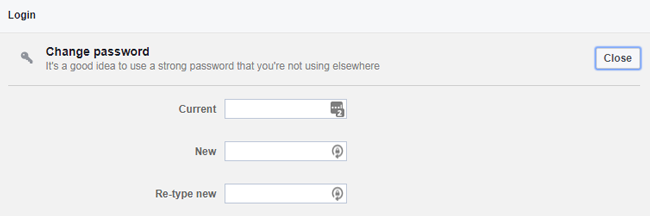
Ha még nincs bejelentkezve a fiókjába, akkor visszaállíthatja a jelszavát.
1 lépésMenj a Keresse meg fiókoldalát.
2 lépésÍrja be e-mail címét, mobiltelefonszámát, felhasználónevét és a fiókjához társított további adatokat, kattintson a Keresés gombra.
3 lépésA befejezéshez kövesse a képernyőn megjelenő utasításokat.
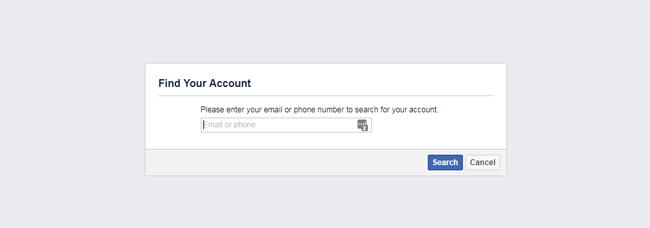
Van néhány tipp a fiókba való bejelentkezéshez, amelyet felhasználhat fiókjának védelmére.
2. Jelentkezzen meg a Facebook-on
Van egy szolgáltatás, amelyet engedélyezhet, hogy értesítéseket kapjon az új eszközökről.
1 lépésUgrás Fiókbeállítások oldal.
2 lépésKattints Biztonság és bejelentkezés a bal oldali panelen.
3 lépésKattints Figyelmeztetések a nem ismert bejelentkezésekről alatt Az extra biztonság beállítása.
4 lépésJelölje be a mellette lévő négyzetet Értesítéseket kapni alatt Értesítések.
5 lépésKattints változtatások mentése.
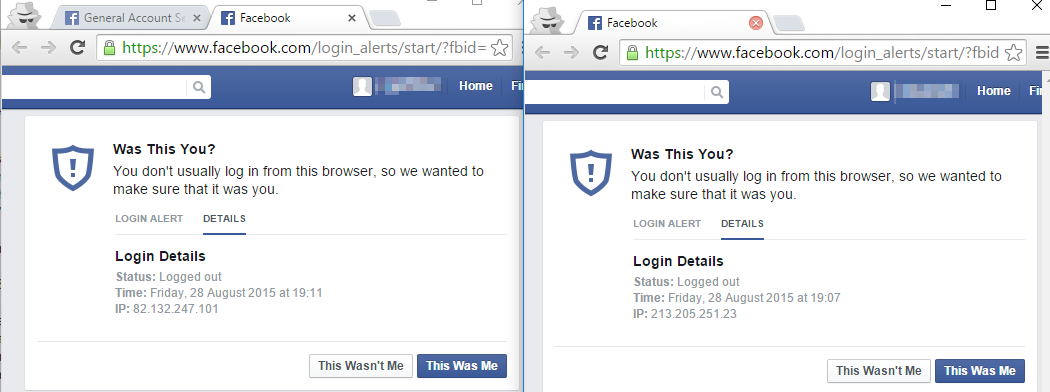
3. Távoli kijelentkezés a Facebookból
A beállító oldalról könnyedén ellenőrizheti, hova van bejelentkezve, emellett egyszerű kattintásokkal kijelentkezheti őket a Facebookból.
1 lépésLátogat Fiókbeállítások oldalkettyenés Hol van bejelentkezve.
2 lépésEllenőrizze a listát, és kattintson a kijelentkezni kívánt eszköz mögött található hárompontos ikonra.
3 lépésválaszt Kijelentkezés.
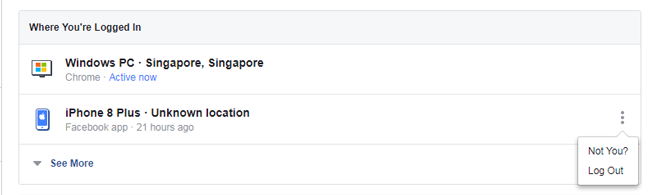
4. Két faktorú hitelesítés
Lehet, hogy nem lesz furcsa a két tényezővel történő hitelesítésnél, mivel ezt már nagyon gyakran használták a biztonsági megelőzéshez.
Ezenkívül engedélyezheti a kétfaktoros hitelesítést a Facebook számára.
1 lépésUgrás Fiókbeállítások oldal > Kéttényezős hitelesítés > Használja a kétfaktorú hitelesítést.
2 lépésKattints Kezdje el, válasszon biztonsági módszert, és kattintson a gombra Következő.
3 lépésÍrja be az ellenőrző számot, majd kattintson a gombra befejez.
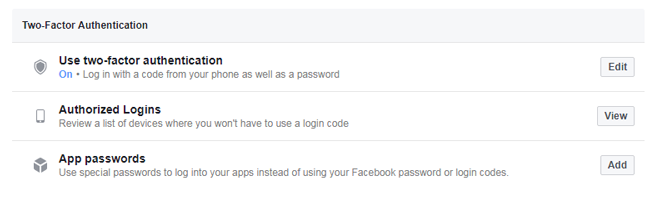
3. Facebook Messenger
A Facebook lehetővé teszi szöveges, fénykép-, videó- vagy más médiafájlok küldését rajta. Ha szeretsz beszélgetni a Facebook-barátokkal, akkor sokáig használnia kell a Messenger alkalmazást.
Az alábbiakban bemutatjuk, hogyan lehet Facebook üzeneteket küldeni messenger nélkül vagy azzal.
1. Facebook-üzenetek küldése Messenger nélkül
1 lépésLátogat Facebook oldalt, jelentkezzen be Facebook-fiókjába.
2 lépésVálassza ki az üzenetet küldeni kívánt névjegyet, majd kattintson rá.
3 lépésÍrja be az üzeneteket a mezőbe, majd kattintson az OK gombra Küldés gombot.
2. Facebook-üzenetek küldése a Messenger segítségével
1 lépésNyisd ki hírnök app mobiltelefonon.
2 lépésKoppintson a partnerre, akivel beszélgetni szeretne.
3 lépésKüldje el, amit akar, és koppintson a elemre Küldés gombot.
3. A Facebook játékok meghívásának letiltása
Folyamatosan kapsz játékmeghívást? Meg akarja állítani ezt?
Itt megmondjuk Önnek, ki tilthatja le a Facebook Game meghívást.
1 lépésLátogat Fiókbeállítások oldal.
2 lépésA pop-art design, négy időzóna kijelzése egyszerre és méretének arányai azok az érvek, amelyek a NeXtime Time Zones-t kiváló választássá teszik. Válassza a Értesítések > Facebookon > Alkalmazási kérelmek és tevékenység.
3 lépésKapcsolja ki az alkalmazás vagy játék melletti gombot.
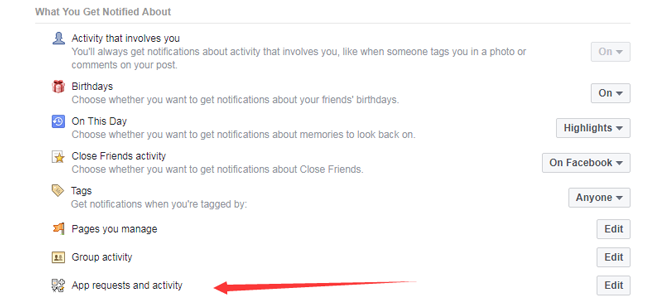
4. Deaktiválja a Facebook Messenger alkalmazást
A Facebook-fiók deaktiválása után, ha már nem akarja használni a Messenger alkalmazást, kövesse az alábbi utasításokat a deaktiválásához.
1 lépésNyisd ki hírnök.
2 lépésKoppintson a profilképére a bal felső sarokban> Adatvédelem és feltételek > A Messenger kikapcsolása.
3 lépésÍrja be a jelszavát, és érintse meg a gombot folytatódik.
4 lépésÉrintse deaktiválása.
4. Facebook barátok és követők
1. Valaki követése a Facebookon
Ha szeretné megismerni a barátaival vicces fotókról, videókról vagy a mindennapi életről szóló megosztott bejegyzést, kövesse őt, majd megmutatja, mi új a főoldalon.
1 lépésLátogasson el a Facebook kapcsolattartói profil oldalra a számítógép böngészőjében vagy a mobiltelefon Facebook alkalmazásában.
2 lépésKattintson vagy érintse meg a gombot Kövesse gombot.
2. Barátságos valaki a Facebookon
Ha a barátaid már követtek téged, egyszerűen követheted őt, hogy Facebook-barátok lehessek.
3. Barátlista elrejtése a Facebookon
Egyes Facebook-felhasználók azt gondolhatják, hogy az ismerősök listája a magánélet, így el akarják rejteni őket.
1 lépésNyissa meg a profilját.
2 lépésKattints barátok > szerkesztése ikon> szerkesztés Adatvédelem.
3 lépésVálassza ki, kikel osztja meg barátai listáját a profilján.
4 lépésKattints csinált.
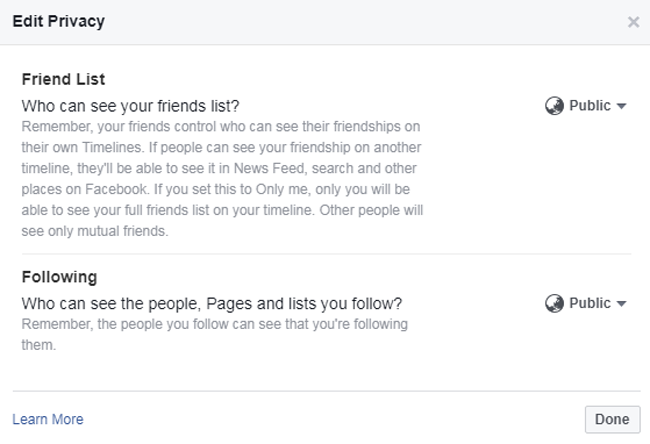
4. Blokkolja az embereket a Facebookon
Mivel az emberek könnyen hozzáférhetnek az internethez, különböző promóciós üzeneteket kapnak másoktól, vagy nemkívánatos üzeneteket kapnak olyanoktól, akiket egyáltalán nem szeretnek.
Hogyan kell csinálni, ha nem akarja őket többször megkapni?
Az alábbiakban a legjobb válasz az Ön számára.
1 lépésLátogat Blokkoló oldal.
2 lépésUgrás Blokkolása a bal oldali panelen.
3 lépésAlatt A felhasználók blokkolása, írja be a blokkolni kívánt nevet vagy e-mailt, majd kattintson a gombra Blokk.
4 lépésVálasszon egyet a listáról, és kattintson a gombra Blokk > Blokk [név].
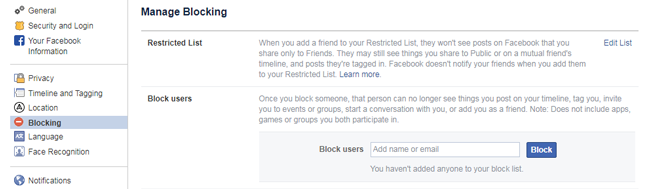
5. Facebook értesítések
1. Letiltja a Facebook születésnapi értesítését
Egy másik értesítés, amelyet a felhasználók nem szeretnek a legjobban, a születésnap. Gyakran értesít, de a felhasználók többségének egyáltalán nem tetszik.
Szerencsés, hogy letilthatja mások születésnapi értesítéseit.
1 lépésLátogat Értesítések oldal.
2 lépésKattints Facebookon > Születésnap.
3 lépésKapcsold ki.
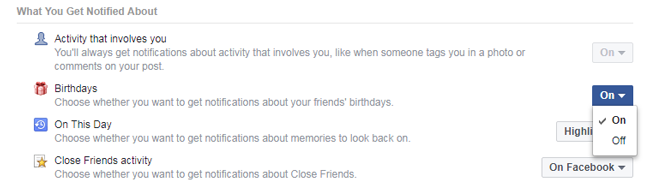
Nos,
A közönséget választhatja a saját születésnapi értesítéséhez is.
1 lépésNyissa meg a profilját> Rólunk > Kapcsolat és alapinformáció.
2 lépésTaláljon ALAPINFORMÁCIÓK fül, mozgassa a Születési dátum or születési év, kattintson az előugró menüre szerkesztése ikonra.
3 lépésVálassza ki a közönséget a megfelelő lehetőségek közül, kattintson az OK gombra változtatások mentése.
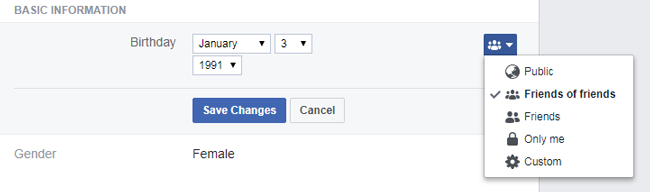
2. Minden alkalommal értesítést kapunk, amikor egy adott személy valamit közzétesz
Az emberek szeretnék látni, amit látni akarnak. A Facebook lehetővé teszi, hogy értesítést kapjon, ha egy adott kapcsolattartó valamit közzétesz.
1 lépésLépjen az Értesítések oldalra: https://www.Facebook.com/settings?tab=notifications> Facebookon > Bezárás Barátok tevékenység.
2 lépésNyissa meg a profilját> barátok.
3 lépésVigye az egérmutatót a barátok gombra a barátja neve mellett válassza ki Közeli barátok.
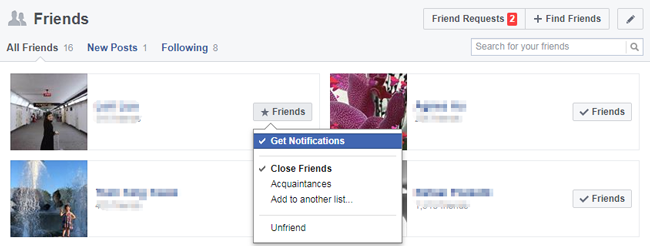
6. Facebook Post
A Facebook egyik fő jellemzője a postai küldemények küldése. Oszthatja meg, amit kíván, barátaival vagy nyilvánossággal.
1. Hogyan lehet a Facebook-on közzétenni
Különböző módszerei vannak a post elküldésére a Facebookon.
Számítógép:
1 lépésKeresse meg profilját a számítógép böngészőjében.
2 lépésKattintson a profilja mezőjére, majd írjon be néhány tartalmat, vagy illessze be a kívánt médiafájlokat.
3 lépésKattints állás.
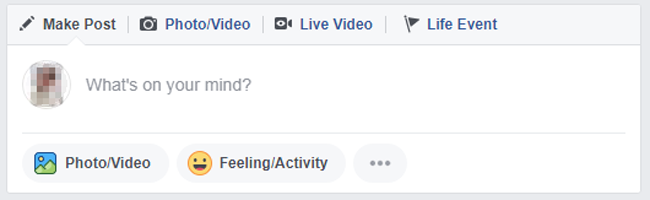
Mobiltelefon:
1 lépésNyisd ki Facebook a mobiltelefonján.
2 lépésKattints Mire gondolsz doboz az ablak tetején.
3 lépésÍrja be a kívánt elemet, majd érintse meg a elemet Megosztás.
2. Hogyan címkézhetünk valakit a Facebook postában
A Facebook-hozzászólás létrehozása során könnyedén választhat Érintse meg a Barátok elemet és jelöljön ki valakit, akit címkézni akar
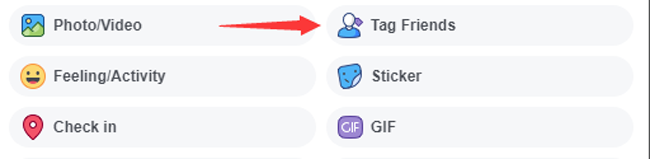
3. Hozzászólás elrejtése bizonyos emberekből
1 lépésUgrás Facebook adatvédelmi oldal.
2 lépésKap Tevékenységedkettyenés szerkesztése mellett Ki láthatja a jövőbeni posztjaidat.
3 lépésVálassza ki a közönséget.
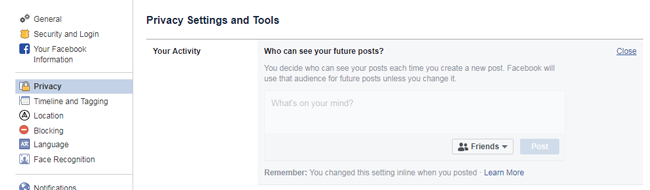
Van valami mondani egy Facebook-üzenet alatt?
Az alábbiakban megjegyzéseket lehet közzétenni.
4. Hogyan tegyünk közzé megjegyzést a Facebookon
1 lépésKattints Megjegyzés a posta alatt.
2 lépésÍrja be a megjegyzését.
3 lépésnyomja meg belép gombot.
5. Hogyan lehet törölni egy megjegyzést a Facebookon
1 lépésHúzza az egeret a megjegyzésen, és kattintson a gombra ... .
2 lépésválaszt töröl.
3 lépésKattints töröl.
6. Facebook Post törlése
Ha már nem szeretne Facebook-bejegyzést, törölheti azt az idővonaláról.
1 lépésLépjen az oldal idővonalára.
2 lépésKattintson a legördülő menüre.
3 lépésA pop-art design, négy időzóna kijelzése egyszerre és méretének arányai azok az érvek, amelyek a NeXtime Time Zones-t kiváló választássá teszik. Válassza a Törlés oldalról.
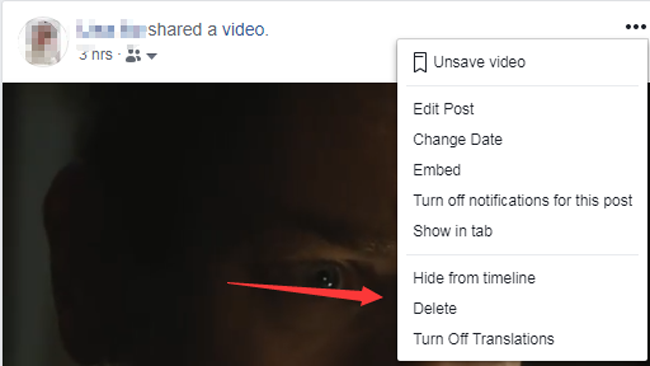
7. Kapcsolja ki az Auto-Play Video-t a Facebookon
A Facebook automatikusan lejátssza a videót a Facebookon, néhány felhasználónak nem tetszik, hogy ez a magánélet vagy a mobil töltés miatt történik, a Beállítások segítségével letiltható.
1 lépésUgrás Facebook videó beállítások oldal.
2 lépésKattintson a mellette lévő gombra Auto-Play videók.
3 lépésA pop-art design, négy időzóna kijelzése egyszerre és méretének arányai azok az érvek, amelyek a NeXtime Time Zones-t kiváló választássá teszik. Válassza a le.
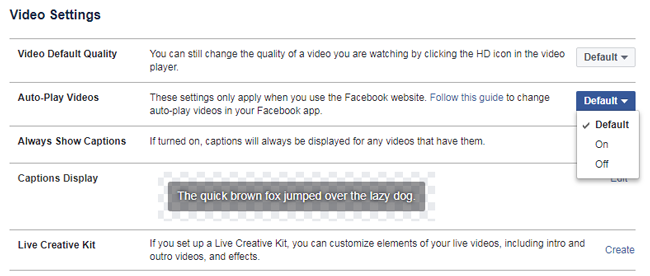
7. Facebook oldal
A Facebook oldalon hozhat létre oldalt, és korlátozások nélkül megoszthatja azt, amit szeretne.
1. Hogyan készítsünk Facebook-oldalt
Beszéljünk arról, hogyan lehet Facebook-oldalt létrehozni.
1 lépésJelentkezzen be Facebook-fiókjába, látogasson el ez az oldal.
2 lépésVálasszon egy oldalkategóriát igénye szerint, kattintson az OK gombra Kezdje el.
3 lépésKövesse az utasításokat az oldal adatainak kitöltéséhez. válassza oldalas type.png
2. Facebook oldal szerepkörök hozzáadása
A fiókokkal ellentétben testreszabhatja azokat a kezelőket, akik szerkeszthetik és módosíthatják az oldal tartalmát.
1 lépésLépjen az oldalára> beállítások a tetején> Oldal szerepek.
2 lépésMenjen a szakaszba Új oldal szerepkör hozzárendelése, majd írja be a nevet vagy az e-mailt.
3 lépésÉrintse hozzáad.
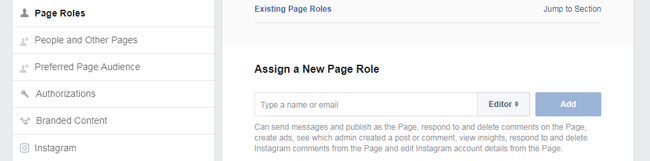
3. Facebook oldal törlése
1 lépésKattints beállítások az oldal tetején.
2 lépésGörgessen lefelé a kereséshez Az oldal eltávolítása.
3 lépésKattints Törlés [Oldal neve].
4 lépésKattints Oldal törlése majd kattintson az OK gombra OK.
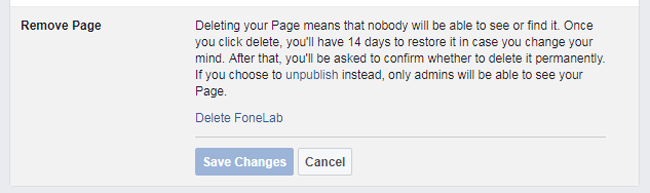
4. Hogyan töröljük a Facebook oldal törlését
Az oldal 14 nap elteltével törlődik. Ezért törölheti a törlést azelőtt.
1 lépésAz oldal törléséhez az ütemezéstől számított 14 napon belül lépjen az oldalára.
2 lépésKattints Törlés törlése.
3 lépésKattints megerősít > OK.
5. A Facebook oldal közzététele
Van egy másik lehetőség, amely lehetővé teszi az oldal bármikor közzétételét.
1 lépésKattints beállítások az oldal tetején.
2 lépésKattints általános > Oldalláthatóság > Az oldal nem publikált.
3 lépésKattints változtatások mentése.

Ez minden.
Remélem, hogy ez a bejegyzés hasznos az Ön számára. Kérdése van, ha további kérdése van.
Az iOS FoneLab segítségével visszaállíthatja az elveszett / törölt iPhone-adatokat, ideértve a fényképeket, névjegyeket, videókat, fájlokat, a WhatsApp, a Kik, a Snapchat, a WeChat és más adatokat az iCloud vagy az iTunes biztonsági mentéséből vagy eszközéből.
- Fotók, videók, névjegyek, WhatsApp és további adatok helyreállítása egyszerűen.
- Az adatok előnézete a helyreállítás előtt.
- iPhone, iPad és iPod touch érhetők el.
